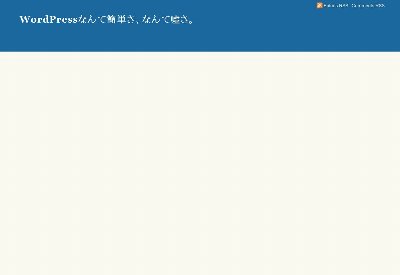WordPressのプラグイン「Tweetable」を利用して、投稿した時にTwitterにそのタイトルとURLを投稿するようにしているのですが、プラグイン「Ktai Entry」でモブログしたエントリーは、Twitterに投稿されないようです。
これは残念。。。
カテゴリー: WordPress
Ktai Styleでケータイから閲覧可能に
ケータイから閲覧可能にするプラグイン「Ktai Style」をインストールし、ケータイからも閲覧可能にしました。

ケータイ用のURLではなく、ブログのURLにケータイからアクセスすることで閲覧できるので便利です。
これでやっと、サイドに設置した「blogQR」のQRコードが役に立ちます!
Ktai Entryプラグインでモブログ
モブログ(携帯電話からの投稿)に利用していた「MTmail」が1月31日でサービス終了してしまったので、プラグイン「Ktai Entry」をインストールし、WordPressのメール投稿機能を使ってモブログすることにしました。
面倒なのは、専用のメールアドレスを準備しないといけないことですが、後は「Ktai Entry」のページに書いてある説明通りに行えばOKです。
これは、WordPressが定期的に専用メールアドレスのメールサーバニメールの受信に行き、届いていたメールをブログに公開するものです。
このままだと、万が一、その秘密のアドレスに迷惑メールが飛んできたり、あるいはプロバイダからのお知らせメールが届いた場合に、そのメールもブログに公開してしまうことになります。
しかし、「Ktai Entry」では、
登録ユーザーのメールアドレスのみ投稿できるようチェックしている
ということなので、その心配はなさそうです。
また、登録ユーザを確認して投稿してくれることで、携帯電話から送ると投稿者が「モブログさん」に、あたしンちのおとうさんのGmailアドレスから送ると投稿者が「あたしンちのおとうさん」になってくれるところなんか、中々いい感じです。
また、メール本文中に「DRAFT」とだけ書いた行があると下書きとして投稿されるところも中々便利です。
My関連エントリー
MTmailがサービス終了 at 2011.01.11
MTmailでモブログ at 2010.12.24
ナビを上にも表示
ページ送りのナビゲーションがページ下にのみ表示されていましたが、ページの上部にも表示されるように変更しました。
変更箇所を以下にメモ。
スタイルシート(style.css)の下記赤字部分をコメントアウト。
#content #nav-above{
display: none;
}
個別ページにもタグを表示
エントリー個別ページにはなぜだかタグが表示されていませんでした。
エントリー個別ページでもタグを表示するように変更しました。
変更箇所を以下にメモ。
単一記事の投稿(single.php)の下記部分
<div class=”entry-utility”>
<?php
printf( __( ‘This entry was posted in %1$s. ‘, $themeName ),
get_the_category_list(‘, ‘) ) ?>
</div><!– .entry-utility –>
をそっくり以下に置き換え。
<div class=”entry-utility”>
<?php if ($options[‘categories’]) : ?><span class=”cat-links”><?php echo get_the_category_list(‘, ‘); ?></span><?php endif; ?>
<?php if ($options[‘tags’]) : ?><?php the_tags( ‘<span class=”tag-links”>’, “, “, “</span>\n\t\t\t\t\t\t<span class=\”meta-sep\”></span>\n” ) ?><?php endif; ?>
<span class=”comments-link”><?php comments_popup_link( __( ‘Leave a comment’, $themeName ), __( ‘1 Comment’, $themeName ), __( ‘% Comments’, $themeName ) ) ?></span>
</div><!– #entry-utility –>
WordPressを3.0.4にバージョンアップ
おいおい、こんな年の瀬にバージョンアップ?
と思いつつも、ボタンを押すだけの簡単自動更新なので、即実施しました。
また、バージョンアップ後に、テンプレートの変更は不要でした。
まぁ、使っているテーマにバージョンアップがあった訳じゃありませんからね。
なお、今回の修正内容は以下だということなので、WordPressご利用の方は、なるべく早くバージョンアップすることをお勧めします。
3.0.4 重要なセキュリティアップデート
by WordPress / 日本語 at 2010.12.30
このアップデートでは HTML をサニタイズする KSES と呼ばれるライブラリーにあるコアのセキュリティバグを修正します。このリリースをランク付けするなら、”critical” (重要) になります。
ところが、、、
@Niftyのラクーカン上に構築している「WordPressなんて簡単さ、なんて嘘さ。」の方は、、、
The update cannot be installed because WordPress 3.0.4 requires MySQL version 4.1.2 or higher. You are running version 4.0.27.
ということで、やっぱりバージョンアップできませんでした。
ダメダメ@Niftyさん、来年こそは、MySQLのアップデート、頼みますよ!
@Niftyのラクーカンでこのブログと同じテンプレートが使えない
以前からWordPressをいろいろいじってみていた「WordPressなんて簡単さ、なんて嘘さ。」について、このブログと同じ環境にしておくことで、今後何か導入したり変更したりするときに事前に試したりできるな、
ということで、このブログと同じテンプレートをインストールしてテンプレートの変更を行ったところ、なーんにも表示されなくなってしまいました。
どうやら、「WordPressなんて簡単さ、なんて嘘さ。」のWordPressのバージョンが古くて、今回このブログで利用したテンプレートは使えない見たいです。
がっかり。。。
試しに「WordPressなんて簡単さ、なんて嘘さ。」のWordPressをこのブログのWordPressと同じv3.0.3にバージョンアップしようとしたけれど、相変わらずMySQLのバージョンが古いということでバージョンアップできませんでした。
使えないなぁ、@Niftyのラクーカン!
My関連エントリー
WordPress2.9.2にバージョンアップできない件について
by WordPressなんて簡単さ、なんて嘘さ。 at 2010.05.24
CopyrightをCreative Commonsに変更
最初の日に変更済みでしたが、変更箇所を記録しておきます。
フッター(footer.php)の
<?php
global $wpdb;
$post_datetimes = $wpdb->get_results(“SELECT YEAR(post_date_gmt) AS year FROM $wpdb->posts WHERE post_date_gmt > 1970 ORDER BY post_date_gmt ASC”);
$firstpost_year = $post_datetimes[0]->year;
$lastpost_year = $post_datetimes[count($post_datetimes)-1]->year;$copyright = __(‘Copyright © ‘, $themeName) . $firstpost_year;
if($firstpost_year != $lastpost_year) {
$copyright .= ‘-‘. $lastpost_year;
}echo $copyright;
?>
<?php bloginfo(‘name’); ?>
という箇所を
<a rel=”license” href=”http://creativecommons.org/licenses/by-nc-nd/3.0/deed.ja”><img alt=”クリエイティブ・コモンズ・ライセンス” style=”border-width:0″ src=”http://i.creativecommons.org/l/by-nc-nd/3.0/88×31.png” /></a> Contents on this blog is licensed under a <a rel=”license” href=”http://creativecommons.org/licenses/by-nc-nd/3.0/deed.ja”>Creative Commons 表示 – 非営利 – 改変禁止 3.0 Unported License</a>.
に変更。
アーカイブ等を全文表示に変更
アーカイブやカテゴリーを表示させた場合に、ブログのサマリーのみ表示していたのを全文を表示するように変更しました。
アーカイブ(archive.php)、カテゴリーテンプレート(category.php)、タグテンプレート(tag.php)、作者テンプレート(author.php)のそれぞれについて、
<div class=”entry-summary”>
<?php the_post_thumbnail(array(120,120), array(‘class’ => ‘alignright’)); ?>
<?php the_excerpt( __( ‘Continue reading <span class=”meta-nav”>»</span>’, $themeName ) ); ?>
</div><!– .entry-summary –>
という箇所を
<div class=”entry-content”>
<?php the_post_thumbnail(array(120,120), array(‘class’ => ‘alignright’)); ?>
<?php the_content( __( ‘Continue reading <span class=”meta-nav”>»</span>’, $themeName ) ); ?>
<?php wp_link_pages(‘before=<div class=”page-link”>’ . __( ‘Pages:’, $themeName ) . ‘&after=</div>’) ?>
</div><!– .entry-content –>
に変更しました。
あぁ、、、またこんなにあっちこっちテンプレートをいじってしまった。。。
ページタイトルを変更
このブログのTOPページのページタイトルにブログ名だけでなく、ブログのdescriptionも表示されていたのをブログ名だけに変更しました。
変更箇所を以下にメモ
header.phpの下記赤字部分をコメントアウト
// Add the blog description for the home/front page.
$site_description = get_bloginfo( 'description', 'display' );
if ( $site_description && ( is_home() || is_front_page() ) )
echo " | $site_description";
やばいなぁ、、、
こんなにあっちこっちプログラムを書き変えていたら、バージョンアップ時、大変かも。。。